eLearning är en av de mest populära trenderna för utbildning. Om du behöver skapa några screencast-videor online, till exempel bild, video och ljud de aktiviteter som du utför på din dator eller mobil, ActivePresenter är idealiskt för att skapa filmkast, utdelningar, manualer, dokumentation och interaktiva träningspresentationer. Lär dig bara mer information från granskningen av ActivePresenter för att få den bästa metoden att spela in screencast för eLearning-systemet i enlighet därmed.
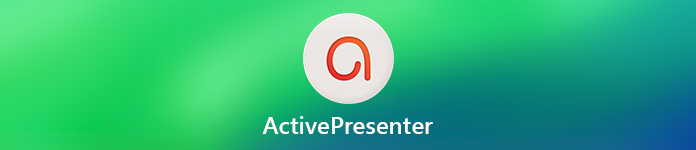
- Del 1: Är ActivePresenter en värdefull skärminspelare
- Del 2: Bästa ActivePresenter-alternativ till Capture Screen
- Del 3: Vanliga frågor om ActivePresenter
Del 1: Är ActivePresenter en värdefull skärminspelare
På Apeaksoft lovar vi att erbjuda verifierat innehåll åt dig. Här är vårt försök att göra det:
- När det kommer till alla utvalda produkter i våra recensioner är deras popularitet och dina behov vårt fokus.
- Vårt Apeaksoft Content Team har testat alla produkter som nämns nedan.
- I testprocessen fokuserar vårt team på dess enastående funktioner, för- och nackdelar, enhetskompatibilitet, pris, användning och andra iögonfallande funktioner.
- När det gäller resurserna för dessa recensioner har vi använt oss av pålitliga recensionsplattformar och webbplatser.
- Vi samlar in förslag från våra användare och analyserar deras feedback på Apeaksofts mjukvara och andra märkens program.

ActivePresenter är en viktig och kraftfull eLearning-författarprogramvara, som innehåller alla verktyg som krävs för att spela in en skärm, kommentera, redigera filmkastningar och skapa interaktivt eLearning-innehåll i HTML5. Naturligtvis borde det vara en av de mest populära skärminspelarna när du byggde ett eLearning-system. Men även ActivePresenter Standard kostar USD 199.00 per licens. När du behöver exportera till HTML5 måste du köpa ActivePresenter Pro med 399 US $. 00. Är ActivePresenter en värdefull skärminspelare?

Funktioner i ActivePresenter
ActivePresenter är en kombination av inspelningsverktyg med grafik- och videoredigeringsverktyg. Du kan använda den för att skapa projekt för videohandledning, videospel och konferensmaterial. Här är de tre höjdpunkterna i programmet du bör känna till.
- Interaktionsalternativ, till exempel frågefunktioner, valverktyg och andra.
- Stöd inspelning från dator, webbkamera, mikrofon och ljudkort.
- Exportera till MP4, AVI, MKV, WebM, MWV, PDF, HTML och Office-filer.
- Grundläggande videoredigeringsfunktioner för att klippa, beskära, gå med, ändra volym och mer.
- Rika kommentarer med form, bild, zoom-n-panorering, överlägg, bildtext etc.
Funktioner tillgängliga för ActivePresenter Pro
- Exportera skärminspelningen som HTML5 med helt responsiv design.
- Ge interaktivitet och förgrening, till exempel åtgärder och Javascript API.
- Rapportering och spårning i många LMS, inklusive både SCORM och xAPI.

Fördelar och nackdelar med ActivePresenter
När du vill köpa en licens från ActivePresenter bör du också lära dig mer information från recensionerna för skärminspelaren, videoredigeraren och eLearning-programvaran.
- PROS
- Skapa responsivt innehåll med skärminspelning och frågesport för alla enheter.
- Ge många mallar för att underlätta arbetet och anpassa mallarna.
- Inkluderar Smart Capture för att göra nästan automatiskt bildstudier med lätthet.
- Grön skärmeffekt för att förbättra videopresentationen via kromnyckel
- Skapa praktiskt taget alla slags bedömningar eller undersökningar med typer av frågor.
- CONS
- Det går inte att exportera ActivePresenter-videor till förinställningar eller till och med 4K-video.
- Begränsade funktioner för ActivePresenter Mac, t.ex. utdatafiler.
- Det borde vara lite dyrt att köpa Pro-versionen med alla funktioner.
- Du kan bara importera videofiler skapade i ActivePresent själv.

Du kanske vill: Hur man spelar in en videokonferens
Hur man använder ActivePresenter för att spela in skärmen
steg 1 När du har installerat ActivePresenter kan du starta programmet och klicka på valfri profil. Du kan välja Fullskärm alternativet eller ange ett område på skärmen för att fånga. Välj önskad skärmupplösning från listrutan.

steg 2 Därefter kan du klicka på Börja fånga för att fånga aktiviteterna på skärmen. ActivePresenter tillhandahåller tidslinje ruta med ett brett utbud av videoredigeringsalternativ, till exempel klipp, beskär, kopieringsområde, split och suddighetseffekter.

steg 3 Högerklicka var som helst på bilden och peka på anteckning alternativ. Välj den Video alternativet för att importera video till ActivePresenter. Förhandsgranska bara inspelningen och om du är nöjd med filerna kan du exportera videon för din eLearning i enlighet därmed.
Del 2: Bästa ActivePresenter-alternativ till Capture Screen
När du behöver spela in skärmen för eLearning med hög kvalitet, eller till och med spara inspelningen till önskat format, Apeaksoft skärminspelare är en mångsidig skärminspelare för att fånga video, spela in ljud och ta stillbilder. Dessutom kan du också lägga till en kommentar, redigera video och exportera inspelningsvideon till en hög kvalitet till ett konkurrenskraftigt pris.
- Spela in e-lärande, onlineföreläsningar och mer med bättre kvalitet.
- Spara video på WMV, MP4, AVI, GIF, MOV och mer än CamStudio.
- Spela in spel, onlinevideor och mer med 60FPS med hög kvalitet.
- Intelligent skärmdump för att rita, kommentera och markera dina projekt.
steg 1 Ladda ner och installera ActivePresenter-alternativet på Windows eller Mac. Starta programmet och klicka på meny alternativet att lägga till muspekaren, ställa in snabbtangenter och välja utgångsvideor / ljud av hög kvalitet för inspelningsfilen.

steg 2 Tillbaka till hemgränssnittet och välj Videobandspelare kan du välja storleken på inspelningsområdet eller ange bredd / längd för att välja storlek. Naturligtvis kan du också lägga till ljudfiler från olika kanaler eller till och med webbkamervideo.

steg 3 Under inspelningsprocessen kan du också göra ritningar eller lägga till kommentarer. Förutom gränsen, linjen, pilen och andra former, kan du också välja storlek och färg för elementen. Dessutom finns det airbrush, texter och callouts.

steg 4 När du har spelat in skärmen kan du klicka på Sluta för att spara inspelningen i standarddestinationen. Efter det kan du också tillämpa videoeffekter, överföra inspelning till iOS-enhet eller till och med förbättra videofilerna i enlighet därmed.

Del 3: Vanliga frågor om ActivePresenter
Är ActivePresenter säkert att använda?
Ja, det är säkert att använda. Det är en populär screencast-programvara och är betrodd av användare.
Har ActivePresenter ett vattenstämpel?
Alla utdata kommer att ha vattenstämpeln tillagd om du använder dem i gratisutgåvan. Pro-redigeringen kommer inte att lägga till vattenstämpel.
Stöder ActivePresenter export av den inspelade videon till MOV?
Nej, den stöder bara MP4, AVI, WMV, WebM och MKV.
Slutsats
När du vill lära dig mer om ActivePresenter för att bygga upp eLearning-innehåll, kan du hitta den detaljerade recensionen av programmet från artikeln. Förutom videoinspelningsfunktionerna kan du också redigera videorna, lägga till kommentarer och frågesport eller till och med exportera filerna till ett kompatibelt eLearning-system. Apeaksoft Screen Recorder är ett av de bästa ActivePresenter-alternativen som finns på Windows och Mac med ett konkurrenskraftigt pris som du kan ta hänsyn till. Du kan använda den till spela in Zoom-möten, onlinekurser, skärmaktiviteter, musik och mer.




